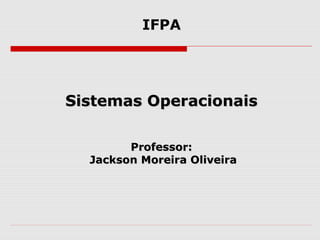
Boot Windows XP em pendrive
- 1. Sistemas OperacionaisSistemas Operacionais Professor:Professor: Jackson Moreira OliveiraJackson Moreira Oliveira IFPA
- 2. Boot Pendrive do Windows XP • Pendrive de 2GB ou mais. • Os seguintes programas: USB_PREP8, PeToUSB , e Bootsect.exe # Extraindo os arquivos: • Crie uma pasta no seu desktop, por exemplo: XPonUSB • Extraia os arquivos do arquivo Bootsect.zip , USB_PREP8, PeToUSB. • Copie o arquivo executável PeToUSB dentro do diretório USB_prep8. • Certifique-se de que seu pendrive esteja inserido numa porta USB. • Dentro do diretório USB_prep8, dê um duplo click no arquivo executável: usb_prep8.cmd.
- 3. Boot Pendrive do Windows XP • Abrirá uma janela como visto abaixo:
- 4. Boot Pendrive do Windows XP • Pressione uma tecla para continuar. • Aparecerá a seguinte janela: • Certifique-se de que as configurações estejam iguais às da figura. • Click em "Start" para iniciar a formatação do pendrive (todos os dados serão apagados). Não feche esta janela.
- 5. Boot Pendrive do Windows XP • Abra uma janela de prompt, através do menu "Iniciar – Programas – Acessórios – Prompt de comando". • Dentro do prompt de comando vá para o diretório onde você salvou o arquivo bootsect.exe • Digite "bootsect.exe /nt52 P:" Onde P: é a letra do drive do seu pendrive • Se tudo estiver correto você receberá a seguinte mensagem: "bootcode was sucessfully updated on all targeted volumes.“ • NÃO FECHE a janela usb_prep8. Agora você pode fechar este prompt de comando e a janela do PeToUSB.
- 6. Boot Pendriver do Windows XP • Aparecerá a seguinte janela: • Agora você precisa entrar com as informações corretas nos números 1 e 3.
- 7. Boot Pendriver do Windows XP • Digite 1 e pressione "Enter". Um gerenciador de diretórios irá abrir para você localizar os seus arquivos do Windows XP setup (geralmente o seu drive de cdrom). • Digite 3 e pressione "Enter". Entre com a letra de sua porta USB onde você "espetou" o pendrive. • Digite 4 para iniciar o processo de cópia.
- 8. Boot Pendriver do Windows XP • O script irá perguntar se vc quer formatar o drive T:. Este drive temporário é criado para instalação do programa em cache. Pressione "Y" e "Enter". • Terminada a formatação novamente pressione "Enter" para continuar, você verá o programa copiando os arquivos para o drive temporário criado. Terminado a cópia, novamente pressione "Enter" para continuar. • Você receberá uma mensagem perguntando se você quer copiar os arquivos para o pendrive: Yes/No, click Yes. • Terminando a cópia dos arquivos, uma janela perguntará se você quer que o boot drive U: seja o drive de boot preferencial. Selecione Yes nesta janela. • Agora selecione Yes para desmontar (Unmount) o drive virtual.